Οι ασπρόμαυρες φωτογραφίες έχουν τη μοναδική ικανότητα να προσθέτουν μια πινελιά δράματος και βάθους σε μια εικόνα. Αυτό ισχύει ιδιαίτερα για τα πορτρέτα αθλητών, όπου οι έντονες αντιθέσεις μεταξύ φωτός και σκιάς τονίζουν τα αισθητικά σχήματα του σώματος και αποτυπώνουν τη δύναμη της στιγμής. Σε αυτό το σεμινάριο, θα σας δείξω πώς να χρησιμοποιήσετε το Adobe Photoshop για να μετατρέψετε το χρώμα σε ασπρόμαυρο και ταυτόχρονα να ρυθμίσετε τις αντιθέσεις, ώστε να δημιουργήσετε ένα εκπληκτικό αθλητικό πορτρέτο.
Βασικά συμπεράσματα
- Οι ασπρόμαυρες εικόνες σας προσφέρουν την ευκαιρία να δημιουργήσετε ένα ιδιαίτερο δραματικό αποτέλεσμα.
- Η χρήση επιπέδων προσαρμογής, όπως το Black & White και το Channel Mixer, επιτρέπει τη λεπτομερή ρύθμιση της φωτεινότητας και της αντίθεσης.
- Τα εργαλεία μάσκας σας επιτρέπουν να επεξεργαστείτε συγκεκριμένες περιοχές της εικόνας για να επιτύχετε βέλτιστα αποτελέσματα.
Οδηγός βήμα προς βήμα
Για να μετατρέψετε το αθλητικό σας πορτρέτο σε μια εντυπωσιακή ασπρόμαυρη εικόνα, ακολουθήστε τα παρακάτω βήματα.
1. Προετοιμάστε την εικόνα
Ξεκινήστε πρώτα το Adobe Photoshop και φορτώστε την έγχρωμη εικόνα που θέλετε να μετατρέψετε. Βεβαιωθείτε ότι η εικόνα είναι σε υψηλή ανάλυση για να έχετε τα καλύτερα αποτελέσματα. Η εικόνα σας θα πρέπει να δείχνει μια δυναμική και ισχυρή πόζα του αθλητή για να μεγιστοποιηθεί ο αντίκτυπος του ασπρόμαυρου εφέ.

2. Πρώτη μετατροπή σε ασπρόμαυρη εικόνα
Επιλέξτε την επιλογή για το επίπεδο προσαρμογής "Ασπρόμαυρο". Αυτή η λειτουργία μετατρέπει αμέσως την εικόνα σας σε κλίμακα του γκρι. Το μεγάλο πλεονέκτημα αυτής της μεθόδου είναι ότι μπορείτε να προσαρμόσετε τους τόνους της εικόνας. Πειραματιστείτε με τα ρυθμιστικά για να ενισχύσετε ή να αποδυναμώσετε τις επιθυμητές συνθήκες φωτισμού. Αφήστε την προεπιλεγμένη τιμή για αυτή την πρώτη μετατροπή για να δημιουργήσετε μια σταθερή βάση.
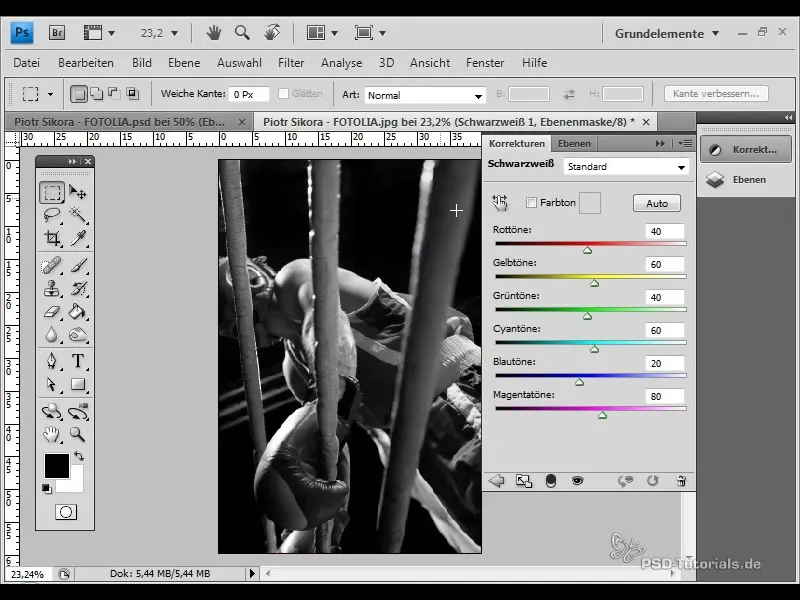
3. Εφαρμογή του μίξερ καναλιών
Αφού εφαρμόσετε την πρώτη ασπρόμαυρη διόρθωση, προσθέστε ένα άλλο επίπεδο προσαρμογής: το "Channel Mixer". Ρυθμίστε αυτό στην επιλογή "Μονοχρωμία". Ο μείκτης καναλιών δημιουργεί ισχυρότερες διαβαθμίσεις από την πρώτη διόρθωση και σας επιτρέπει να επεξεργάζεστε τα κόκκινα, πράσινα και μπλε κανάλια χρώματος ξεχωριστά. Δοκιμάστε να μειώσετε το κόκκινο κανάλι κατά μερικά τοις εκατό για να κάνετε το φόντο πιο σκούρο και τις αντιθέσεις φωτός-σκότους πιο σαφείς.
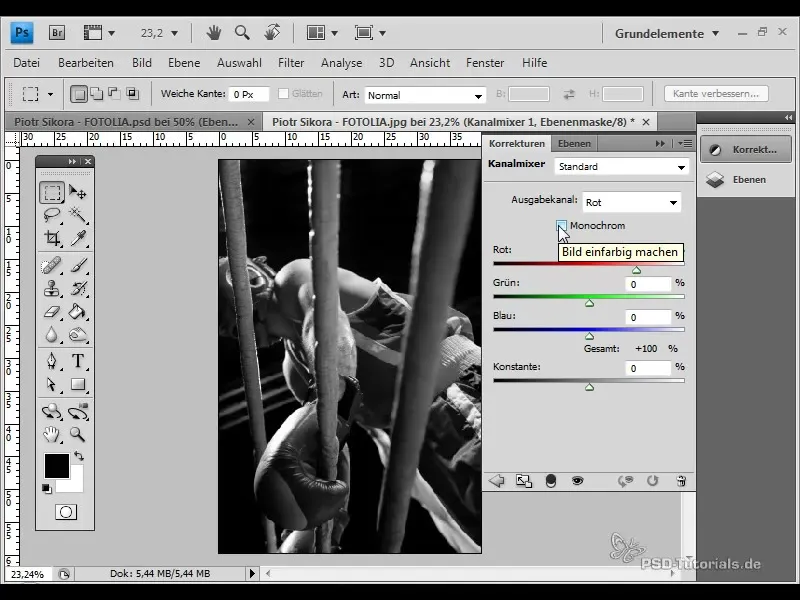
4. Λεπτομερής ρύθμιση των αντιθέσεων
Βεβαιωθείτε ότι το άθροισμα των ποσοστών στο μίξερ καναλιών είναι μεταξύ 90% και 100%. Αυτό εξασφαλίζει ότι η εικόνα παραμένει αρμονική. Εάν είναι απαραίτητο, μπορείτε να κάνετε ρυθμίσεις για να τονίσετε το "μαύρο" και το "λευκό" και να βελτιώσετε το συνολικό αποτέλεσμα.
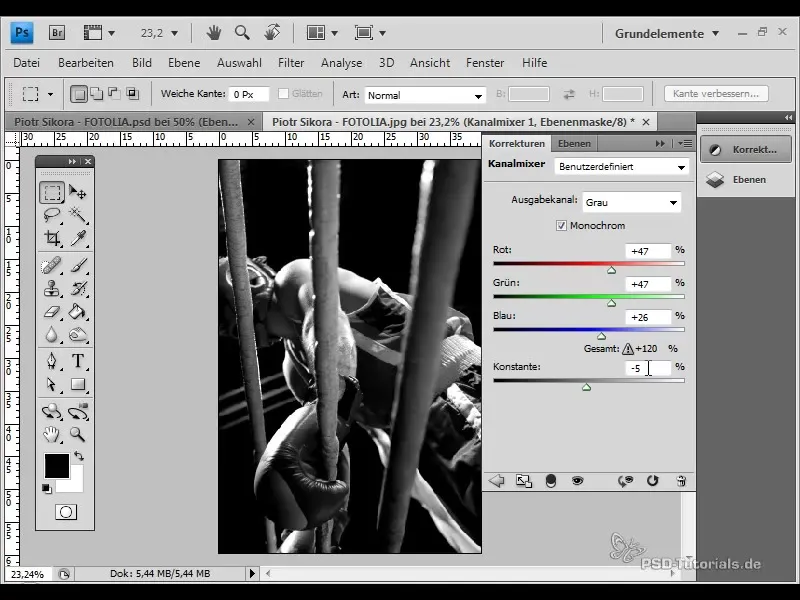
5. Βελτιστοποίηση της κλίμακας του γκρι
Μερικές φορές οι διαβαθμίσεις στην εικόνα μπορεί να είναι πολύ έντονες. Είναι σημαντικό να το ελέγξετε αυτό και να το ρυθμίσετε εάν είναι απαραίτητο. Βγάλτε πρώτα το μίξερ καναλιών για να δείτε πώς φαίνονται οι διαβαθμίσεις χωρίς αυτό το αποτέλεσμα. Αυτό θα σας επιτρέψει να αποφασίσετε αν είναι απαραίτητη μια νέα ρύθμιση.
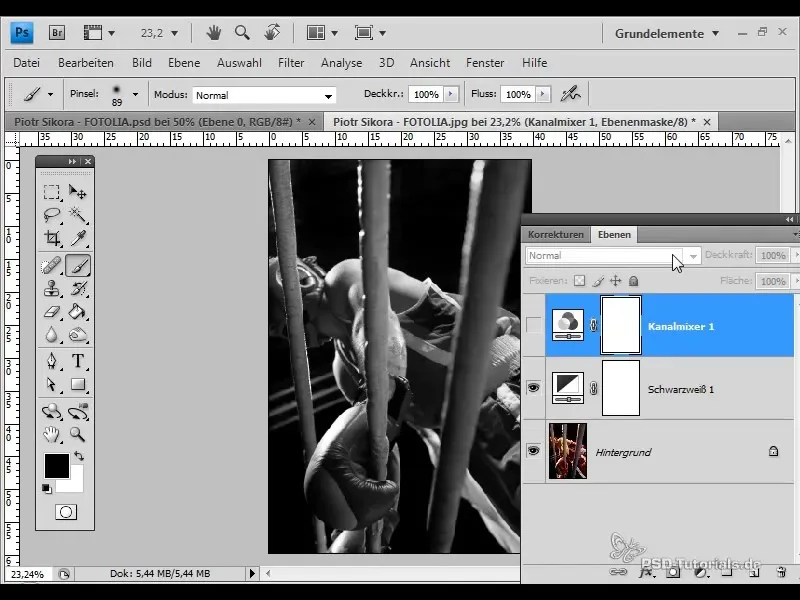
6 Κάλυψη υπερβολών
Εάν παρατηρήσετε έντονες αντιθέσεις σε ορισμένες περιοχές, όπως το γάντι του αθλητή, μπορείτε να εφαρμόσετε μάσκες. Χρησιμοποιήστε ένα μαύρο πινέλο στη μάσκα στρώματος του ασπρόμαυρου επιπέδου προσαρμογής για να διορθώσετε αυτές τις ισχυρότερες διαβαθμίσεις στις προβληματικές περιοχές. Αυτό θα απαλύνει τις ανεπιθύμητες αντιθέσεις και θα αυξήσει το επίπεδο λεπτομέρειας στην εικόνα.
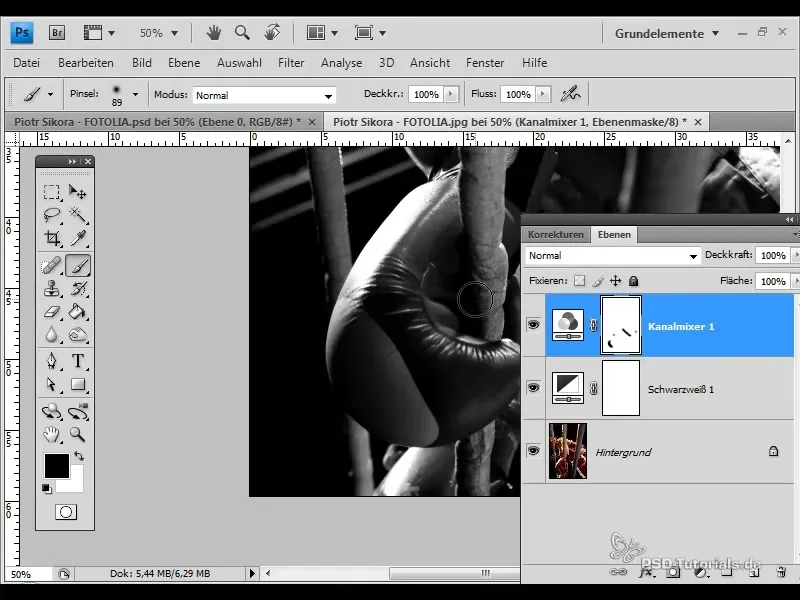
7 Προσαρμογή των χρωματικών τόνων
Για να βελτιώσετε το βάθος των χρωμάτων, μπορείτε να αποκτήσετε πρόσβαση στα ρυθμιστικά χρωμάτων στη ρύθμιση ασπρόμαυρου χρώματος. Βρείτε συγκεκριμένους χρωματικούς τόνους στην εικόνα που αναπαράγουν σημαντικές λεπτομέρειες και ρυθμίστε την έντασή τους. Αυτό γίνεται με τη χρήση της πιπέτας, με την οποία μπορείτε να ρυθμίσετε επιλεκτικά τα χρώματα της εικόνας για να δημιουργήσετε μια αρμονική συνολική εντύπωση.
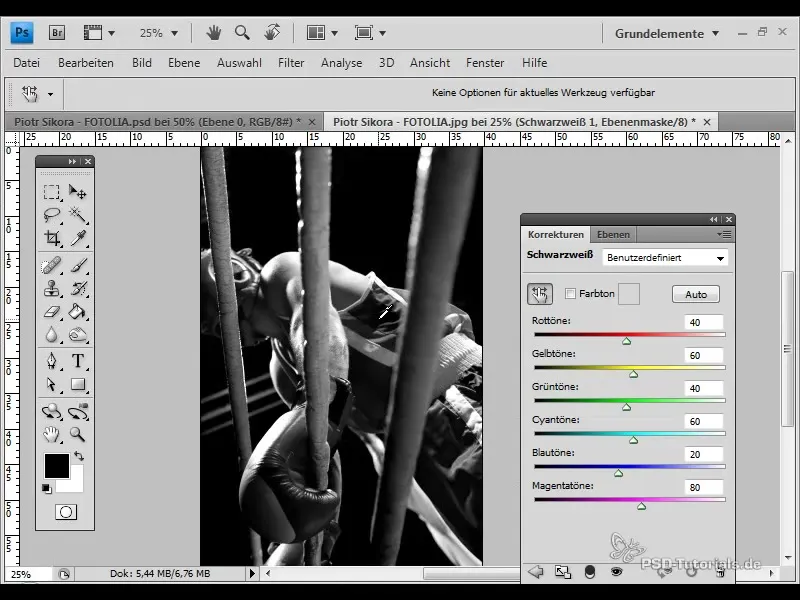
8 Τελικές ρυθμίσεις και ανασκόπηση
Πριν αποθηκεύσετε την εικόνα, ελέγξτε όλα τα επίπεδα μαζί. Εάν είναι απαραίτητο, χρησιμοποιήστε ξανά τη μάσκα για να ρυθμίσετε ιδανικά όλες τις περιοχές. Ένας τελικός έλεγχος για αρμονικές αντιθέσεις και κατανομή δεδομένων θα σας βοηθήσει να επιτύχετε ένα βέλτιστο αποτέλεσμα.
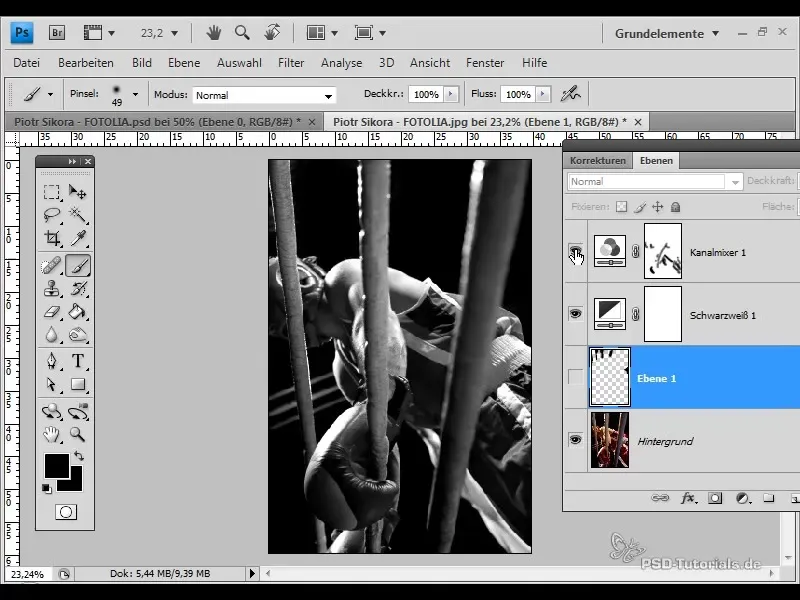
Περίληψη
Η μετατροπή μιας έγχρωμης εικόνας σε ένα εκφραστικό ασπρόμαυρο πορτραίτο απαιτεί συγκεκριμένες προσαρμογές και τεχνικές. Με τη χρήση επιπέδων προσαρμογής και μάσκας, μπορείτε να τονίσετε αποτελεσματικά τη δύναμη και την αισθητική ενός αθλητικού μοτίβου. Αφήστε τη δημιουργικότητά σας ελεύθερη και πειραματιστείτε με τις διάφορες δυνατότητες που σας προσφέρει το Photoshop.
Συχνές ερωτήσεις
Πώς μετατρέπω μια έγχρωμη εικόνα σε ασπρόμαυρη;Μπορείτε να μετατρέψετε την έγχρωμη εικόνα σας σε εικόνα κλίμακας του γκρι στο Photoshop επιλέγοντας το επίπεδο προσαρμογής "Ασπρόμαυρη".
Ποιο επίπεδο προσαρμογής είναι καλύτερο για τις αντιθέσεις; Το "Channel Mixer" είναι εξαιρετικό για τη ρύθμιση των αντιθέσεων σε ασπρόμαυρες εικόνες, καθώς σας επιτρέπει να επεξεργαστείτε συγκεκριμένα κανάλια χρώματος.
Τι μπορώ να κάνω αν οι αντιθέσεις είναι πολύ έντονες ή πολύ αδύναμες;χρησιμοποιήστε τα ρυθμιστικά στη ρύθμιση "Ασπρόμαυρη" ή "Μείκτης καναλιών" για να προσαρμόσετε τις τονικές τιμές και να επιτύχετε μια αρμονική διαβάθμιση.
Πώς μπορώ να προσαρμόσω συγκεκριμένες περιοχές της εικόνας;Χρησιμοποιήστε μια μάσκα στο αντίστοιχο επίπεδο προσαρμογής για να κάνετε συγκεκριμένες περιοχές της εικόνας κενές ή να τις προσαρμόσετε.
Μπορώ επίσης να τονίσω τα χρώματα σε ασπρόμαυρες εικόνες;Ναι, μπορείτε να προσαρμόσετε τους χρωματικούς τόνους της εικόνας για να τονίσετε συγκεκριμένα τις αντιθέσεις και τις λεπτομέρειες που είναι σημαντικές για το σχεδιασμό της εικόνας σας.


